Приветствую всех читателей блога, сегодня я немного расскажу про один лайфхак (знаю, дурацкое слово), который мне вчера помог решить одну капитальную проблему. Суть в том, что когда я подключаю свой плагин в Creation Kit (а он весит порядка 20 мегабайт), то редактор съедает почти всю память, не оставляя её для хоть сколько-либо масштабного редактирования. Пришлось погуглить на эту тему, может кто-нибудь решил данную проблему, и все мнения сходились в том, чтобы в Creation Kit включить контроль версий (навроде Git или SVN, только сильно проще). Решил попробовать, и после проделанных операций, при подключении Skyrim.esm, Update.esm и Defenders_Of_Skyrim.esm (это мой мод, теперь он в формате ESM), съедаемая память около 800 мегабайт, хотя раньше было примерно 2,8 гигабайта. Сейчас я вам расскажу, как это сделать и вам: Заходим в папку со Скайримом, там ищете файл SkyrimEditor.ini и редактируйте его. В него в секции [General] нужно вписать следующее:
- bUseVersionControl=1
- SNetwork Path=\\MAX-PC\Merging\
- SNewVersionBackupPath=\\MAX-PC\Merging\VersionBackup\
- SNetworkMasterPath=\\MAX-PC\Merging\Data\
- SLocalSavePath=Saves\
- SLocalMasterPath=Data\
- SLocalBackupPath=Data\CheckInBackup
Где после двух слешей вначале идет имя вашего компьютера, узнать его можно так (это в Windows 10) - Нажимаете правую кнопку мыши на кнопке Пуск и выбираете пункт Система, в нем вы найдете графу "Имя устройства", это и есть ваше имя компьютера, вот только в файле его надо вписывать большими буквами. 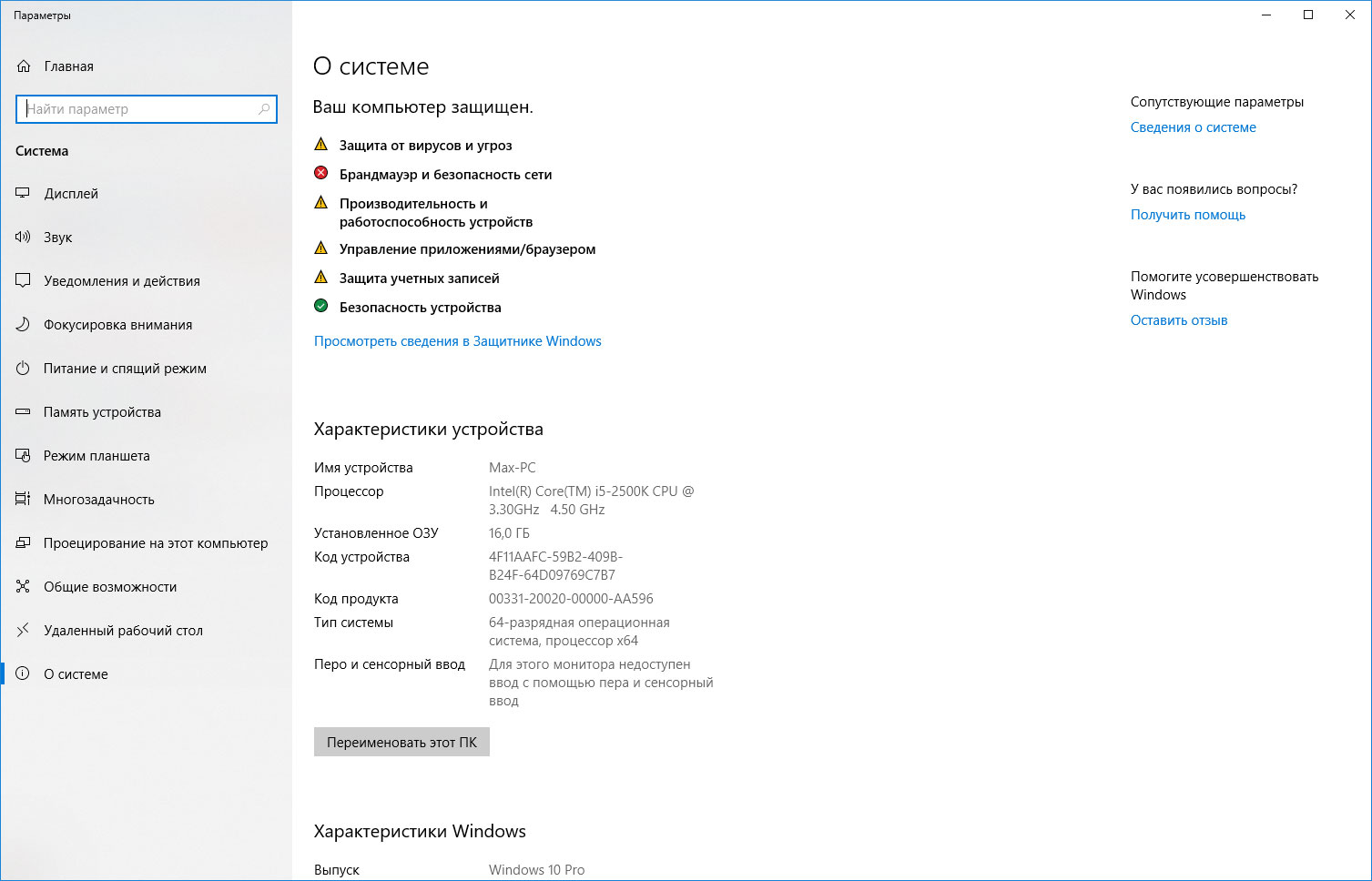 Затем открываете файл SkyrimEditorPrefs.ini и добавляете в самый конец файла вот это:
Затем открываете файл SkyrimEditorPrefs.ini и добавляете в самый конец файла вот это:
- [WhoCanMerge] Makarov=1
Где, Makarov - это имя вашего пользователя в Windows, а узнать его можно просто зайдя на диск C, потом перейти в папку Пользователи, среди них будут папки Default, Default.migrated и Общие - это нам не надо, остается единственная папка - это и есть наш пользователь. 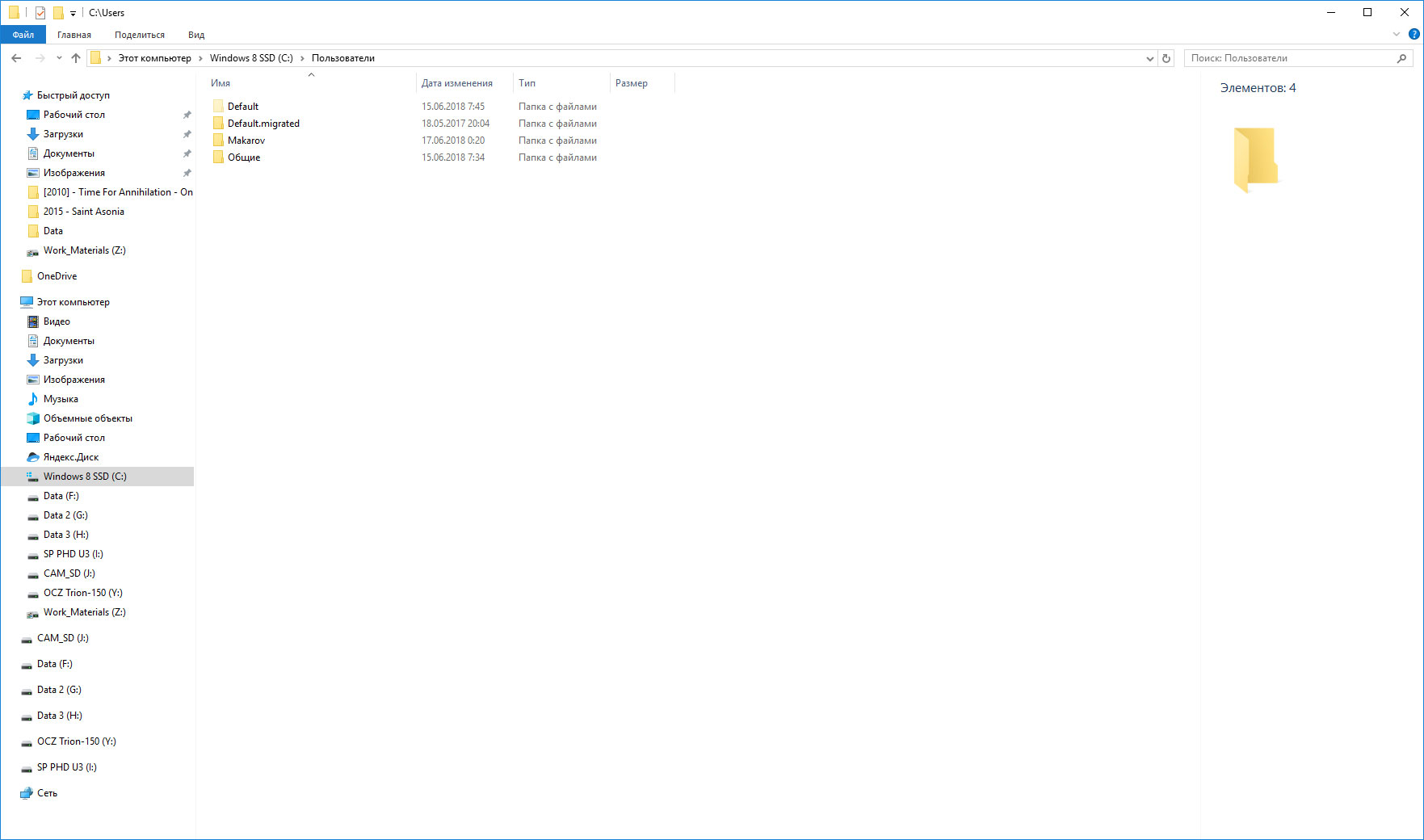 Теперь нужно в папке со Скайримом создать папку Merging, в ней еще 2 папки - Data и VersionBackup. После этого нужно открыть сетевой доступ к папке Merging (это обязательно, без этого ничего работать не будет). Затем в папке Data (там где обычно моды лежат) нужно создать папку CheckInBackup и тоже открыть доступ по сети. Уже после этого нужно в папку Merging/Data положить ESM, использующиеся вашим модом, а также вам мод в формате ESM, то есть в моём случае это Skyrim.esm, Update.esm и Defenders_Of_Skyrim.esm. Чтобы предобразовать ваш мод в ESM, нужно воспользоваться программой Wrye Bash. Открываете её, правой кнопкой жмёте по вашему плагину, затем выбираете Копировать в ESM. Данный шаг нужно проделывать, не используя Mod Organizer или подобные вещи, первый запуск и настройка должна происходить из под Steam. Запускаете Creation Kit и видите это сообщение:
Теперь нужно в папке со Скайримом создать папку Merging, в ней еще 2 папки - Data и VersionBackup. После этого нужно открыть сетевой доступ к папке Merging (это обязательно, без этого ничего работать не будет). Затем в папке Data (там где обычно моды лежат) нужно создать папку CheckInBackup и тоже открыть доступ по сети. Уже после этого нужно в папку Merging/Data положить ESM, использующиеся вашим модом, а также вам мод в формате ESM, то есть в моём случае это Skyrim.esm, Update.esm и Defenders_Of_Skyrim.esm. Чтобы предобразовать ваш мод в ESM, нужно воспользоваться программой Wrye Bash. Открываете её, правой кнопкой жмёте по вашему плагину, затем выбираете Копировать в ESM. Данный шаг нужно проделывать, не используя Mod Organizer или подобные вещи, первый запуск и настройка должна происходить из под Steam. Запускаете Creation Kit и видите это сообщение:
Unable to initialize PerForce, check your logs for more information.
Данное сообщение можно смело пропускать, просто будет использоваться встроенный контроль версий вместо стороннего решения. После этого выбираете, какие файлы использовать в моде (сейчас нам не нужно выбирать активный плагин). После того как были выбраны файлы, ждите, пока загрузятся файлы (как при обычной работе с Creation Kit), может возникнуть данное сообщение:
DEFAULT: TESBitArrayFile::OpenAndMapBitArrayFile could not find '[modfile].fud
Его можно смело пропустить. Когда файлы загрузятся, откройте снова окно Data, выберите Skyrim.esm и нажмите на кнопку Details. Когда спросит, создать ли пустой список, нажимайте "Да". Когда покажется пустой список, нажмите комбинацию "Ctrl + Shift + B", а затем нажмите "ОК". Закройте это окно и проделайте тоже самое с другими esm файлами в вашем моде (включая ваш). После этого в папке Merging/Data появятся файлы с расширением fid, fud, fvd, которые будут использоваться для объединения вашего ESP плагина и вашего ESM мода. Дальше работа с этим заключается в следующем (тут уже можно использовать Mod Organizer): Для того, чтобы сделать какие-либо правки в главном моде, нужно создать плагин с любым именем, сделать правки и сохранить этот плагин. Когда вы решите, что можно объединить изменения с мастер-файлом (например, когда Creation Kit начинает есть 3 гига памяти при загрузке ESP плагина), то после загрузки всех файлов мода, нажимаете в панели инструментов самую левую кнопку (которая рядом с жёлтой папкой) - это и есть Контроль Версий. Для слияния изменений, сначала нажмите Select All, затем Check Out, после это нажмите снова Select All, но теперь выберите Check In. После этого он спросит комментарий к слиянию, а затем нужно выбрать файл, в который нужно слить изменения. Когда спросит, использовать ли файл Check In Data(CID), нажимайте Нет. Перед слиянием убедитесь, что вы объединяете плагин и мастер-файл. Если же вы сделали какие-либо изменения, но не сохранили это как плагин, то тогда ничего не получится. После объединения нужно перезапустить Creation Kit, поскольку в одном сеансе нельзя делать слияние более одного раза. Снова выбираете ваш "временный плагин" как активный и продолжаете делать изменения. Также при загрузке файлов мода может вывести подобное сообщение:
Master File Defenders_Of_Skyrim.esm does not match the one on the network. Copy network version to local directory?
Нажимаете "Да", чтобы скопировать "как-бы сетевой файл" в папку Data. Это нужно проделывать каждый раз, когда вы "сливаете" изменения с вашим мастер-файлом. Надеюсь, что данная статья вам поможет избежать ну уж очень частых зависаний Creation Kit по причине максимального использования памяти на приложение (т.е. 3.2 гигабайта).